 Backend-Entwicklung
Backend-Entwicklung
 Python-Tutorial
Python-Tutorial
 Detaillierte Erläuterung der Installation der Python2.7-Entwicklungsumgebung unter Linux RedHat (Bild)
Detaillierte Erläuterung der Installation der Python2.7-Entwicklungsumgebung unter Linux RedHat (Bild)
Detaillierte Erläuterung der Installation der Python2.7-Entwicklungsumgebung unter Linux RedHat (Bild)
In diesem Artikel wird hauptsächlich die Installation von Python2.7, Pip, Ipython-Umgebung, Eclipse und die PyDev-Umgebung ausführlich vorgestellt. Interessierte Freunde können sich darauf beziehen Installieren von Python2.7, Pip, Ipython-Umgebung, Eclipse und PyDev-Umgebung unter Linux RedHat
Vorbereitungsarbeiten
, Quell-Python2.6-Sicherung:Je nachdem, welches Python-spezifische Verzeichnis, sichern Sie
mv /usr/local/bin/python cd /usr/ local/bin/python2.6
oder mv /usr/bin/python /usr/bin/python2.6
geändert, um Python2.6 zu verwenden Programmkonfiguration, z. B. yum
Überprüfen Sie, ob yum normal ist Lecker
Listevim /usr/bin/yum #!/usr/bin/python2.6
Laden Sie das Quellpaket von der offiziellen Website herunter: Python-2.7.13.tgz
Kompilieren:./configure --prefix=/usr/local
Installation: make && mak install
Erstellen Sie eine Software Link:
cd /usr/local/bin
ln -sv python2.7 python
cp-Header-Datei: cp -a /usr/local/include
/python2.7/* /usr/local/include 2. pip installieren
2. pip installieren
pip-9.0.1.tar.gz herunterladen
Installierenpython
setup.py install 3. Installieren Sie ipython
Laden Sie ipython-5.3.0.tar.gz herunter
Installierenpython setup.py install
Installieren Sie pysqlite
für den Ipython-Aufzeichnungsverlauf: pip install pysqlite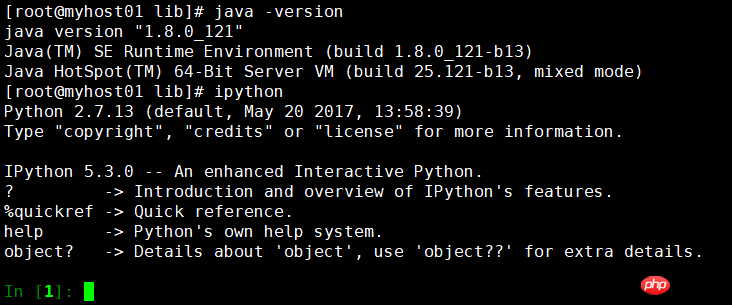 Installieren Sie Eclipse
Installieren Sie Eclipse
Eclipse hängt von JDK ab, laden Sie jdk-8u121-linux-x64.tar.gz herunter
tar -xf jdk-8u121-linux-x64.tar.gz -C / usr/local/
Java-Umgebung konfigurieren Variablen
: vim /etc/proDatei Zum Schluss hinzufügen:
tar -xf eclipse-java-neon-3-linux-gtk-x86_64.tar.gzJAVA_HOME="/usr/local/jdk1.8.0_121"
PATH=${JAVA_HOME}/bin:$PATH
CLASSPATH=.:${JAVA_HOME}/lib/dt.jar:${JAVA_HOME}/lib/tools.jar
export JAVA_HOME
export PATH
export CLASSPATH
Eclipse Pydev-Plugin installieren:
Hilfe bei der Installation
neuerSoftwareName hinzufügen: Pydev -Standort: http ://pydev.org/up
Datum Eclipse Develop aus und fahren Sie mit dem nächsten Schritt fort, bis die Installation abgeschlossen ist, und starten Sie neu.Python konfigurieren: Hier ist ein Screenshot von Windows, wählen Sie einfach den entsprechenden Pfad unter Linux aus. 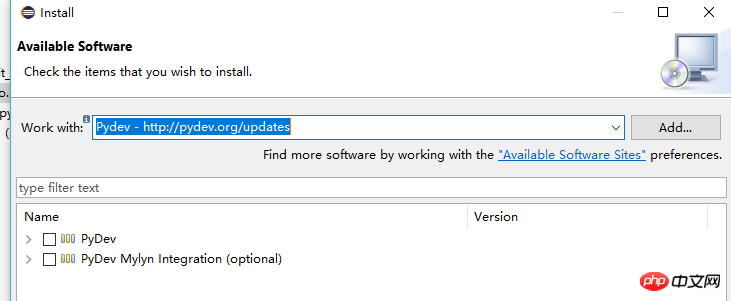
Erstellen Sie ein neues PyDev-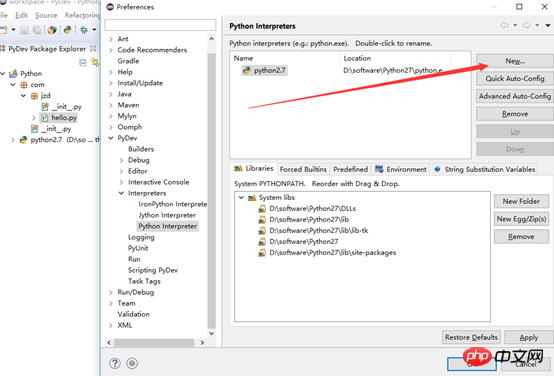 Modul
Modul
An diesem Punkt , die Installation ist abgeschlossen. Wenn während der Installation ein Fehler gemeldet wird, wird eine Meldung angezeigt, dass einige Entwicklungsbibliotheken fehlen. Installieren Sie sie einfach mit yum. 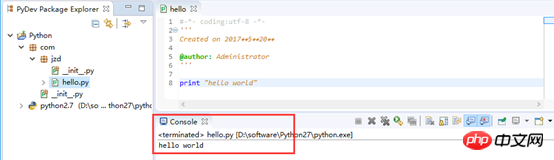
Das obige ist der detaillierte Inhalt vonDetaillierte Erläuterung der Installation der Python2.7-Entwicklungsumgebung unter Linux RedHat (Bild). Für weitere Informationen folgen Sie bitte anderen verwandten Artikeln auf der PHP chinesischen Website!

Heiße KI -Werkzeuge

Undresser.AI Undress
KI-gestützte App zum Erstellen realistischer Aktfotos

AI Clothes Remover
Online-KI-Tool zum Entfernen von Kleidung aus Fotos.

Undress AI Tool
Ausziehbilder kostenlos

Clothoff.io
KI-Kleiderentferner

AI Hentai Generator
Erstellen Sie kostenlos Ai Hentai.

Heißer Artikel

Heiße Werkzeuge

Notepad++7.3.1
Einfach zu bedienender und kostenloser Code-Editor

SublimeText3 chinesische Version
Chinesische Version, sehr einfach zu bedienen

Senden Sie Studio 13.0.1
Leistungsstarke integrierte PHP-Entwicklungsumgebung

Dreamweaver CS6
Visuelle Webentwicklungstools

SublimeText3 Mac-Version
Codebearbeitungssoftware auf Gottesniveau (SublimeText3)

Heiße Themen
 1378
1378
 52
52
 So starten Sie Nginx unter Linux
Apr 14, 2025 pm 12:51 PM
So starten Sie Nginx unter Linux
Apr 14, 2025 pm 12:51 PM
Schritte zum Starten von Nginx unter Linux: Überprüfen Sie, ob Nginx installiert ist. Verwenden Sie SystemCTL Start Nginx, um den Nginx -Dienst zu starten. Verwenden Sie SystemCTL aktivieren NGINX, um das automatische Start von NGINX beim Systemstart zu aktivieren. Verwenden Sie den SystemCTL -Status NGINX, um zu überprüfen, ob das Startup erfolgreich ist. Besuchen Sie http: // localhost in einem Webbrowser, um die Standard -Begrüßungsseite anzuzeigen.
 So überprüfen Sie, ob Nginx gestartet wird
Apr 14, 2025 pm 01:03 PM
So überprüfen Sie, ob Nginx gestartet wird
Apr 14, 2025 pm 01:03 PM
So bestätigen Sie, ob Nginx gestartet wird: 1. Verwenden Sie die Befehlszeile: SystemCTL Status Nginx (Linux/Unix), Netstat -ano | FindStr 80 (Windows); 2. Überprüfen Sie, ob Port 80 geöffnet ist; 3. Überprüfen Sie die Nginx -Startmeldung im Systemprotokoll. 4. Verwenden Sie Tools von Drittanbietern wie Nagios, Zabbix und Icinga.
 So starten Sie den Nginx -Server
Apr 14, 2025 pm 12:27 PM
So starten Sie den Nginx -Server
Apr 14, 2025 pm 12:27 PM
Das Starten eines Nginx-Servers erfordert unterschiedliche Schritte gemäß verschiedenen Betriebssystemen: Linux/UNIX-System: Installieren Sie das NGINX-Paket (z. B. mit APT-Get oder Yum). Verwenden Sie SystemCTL, um einen Nginx -Dienst zu starten (z. B. sudo systemctl start nginx). Windows -System: Laden Sie Windows -Binärdateien herunter und installieren Sie sie. Starten Sie Nginx mit der ausführbaren Datei nginx.exe (z. B. nginx.exe -c conf \ nginx.conf). Unabhängig davon, welches Betriebssystem Sie verwenden, können Sie auf die Server -IP zugreifen
 So lösen Sie Nginx403 -Fehler
Apr 14, 2025 pm 12:54 PM
So lösen Sie Nginx403 -Fehler
Apr 14, 2025 pm 12:54 PM
Der Server verfügt nicht über die Berechtigung, auf die angeforderte Ressource zuzugreifen, was zu einem NGINX 403 -Fehler führt. Zu den Lösungen gehören: Überprüfung der Dateiberechtigungen. Überprüfen Sie die Konfiguration .htaccess. Überprüfen Sie die Nginx -Konfiguration. Konfigurieren Sie Selinux -Berechtigungen. Überprüfen Sie die Firewall -Regeln. Fehlerbehebung bei anderen Ursachen wie Browserproblemen, Serverausfällen oder anderen möglichen Fehlern.
 So lösen Sie Nginx403
Apr 14, 2025 am 10:33 AM
So lösen Sie Nginx403
Apr 14, 2025 am 10:33 AM
Wie fixiere ich Nginx 403 Verbotener Fehler? Überprüfen Sie die Datei- oder Verzeichnisberechtigungen; 2.Htaccess -Datei prüfen; 3. Überprüfen Sie die Konfigurationsdatei der Nginx; 4. Starten Sie Nginx neu. Weitere mögliche Ursachen sind Firewall -Regeln, Selinux -Einstellungen oder Anwendungsprobleme.
 So lösen Sie Nginx304 Fehler
Apr 14, 2025 pm 12:45 PM
So lösen Sie Nginx304 Fehler
Apr 14, 2025 pm 12:45 PM
Antwort auf die Frage: 304 Nicht geänderter Fehler gibt an, dass der Browser die neueste Ressourcenversion der Client -Anfrage zwischengespeichert hat. Lösung: 1. Löschen Sie den Browser -Cache; 2. Deaktivieren Sie den Browser -Cache; 3. Konfigurieren Sie Nginx, um den Client -Cache zu ermöglichen. 4. Überprüfen Sie die Dateiberechtigungen; 5. Datei Hash prüfen; 6. Deaktivieren Sie CDN oder Reverse Proxy -Cache; 7. Starten Sie Nginx neu.
 Wie kann ich überprüfen, ob Nginx begonnen wird?
Apr 14, 2025 pm 12:48 PM
Wie kann ich überprüfen, ob Nginx begonnen wird?
Apr 14, 2025 pm 12:48 PM
Verwenden Sie unter Linux den folgenden Befehl, um zu überprüfen, ob Nginx gestartet wird: SystemCTL -Status Nginx Richter basierend auf der Befehlsausgabe: Wenn "aktiv: aktiv (lief) angezeigt wird, wird Nginx gestartet. Wenn "Active: Inactive (Dead)" angezeigt wird, wird Nginx gestoppt.
 So reinigen Sie das Nginx -Fehlerprotokoll
Apr 14, 2025 pm 12:21 PM
So reinigen Sie das Nginx -Fehlerprotokoll
Apr 14, 2025 pm 12:21 PM
Das Fehlerprotokoll befindet sich in/var/log/nginx (Linux) oder/usr/local/var/log/nginx (macOS). Verwenden Sie die Befehlszeile, um die Schritte zu beseitigen: 1. Sicherung des ursprünglichen Protokolls; 2. Erstellen Sie eine leere Datei als neues Protokoll; 3. Starten Sie den Nginx -Dienst neu. Die automatische Reinigung kann auch mit Tools von Drittanbietern wie lehnte oder konfiguriertem verwendet werden.



